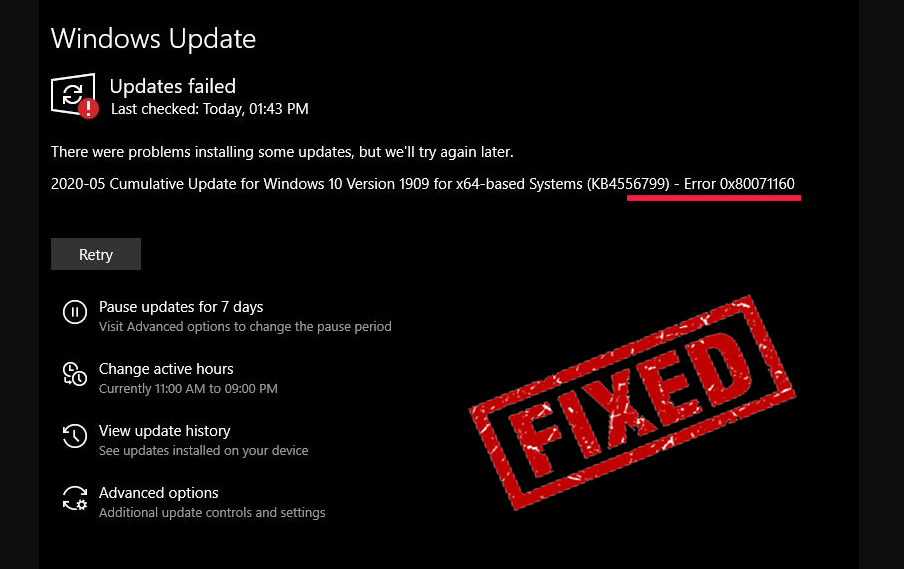
В серии ошибок обновления Windows есть новая ошибка, которая расстраивает пользователей. В этой проблеме пользователи не могут установить обновление из-за ошибки обновления Windows 10 0x80071160 . Эта ошибка не позволяет им завершить установку нового обновления.
Если вы также являетесь одним из этих пользователей, то вы должны искать способы исправить ошибку обновления 0x80071160 . Ну, тебе больше не нужно себя утруждать. В этой статье собраны все решения, способные исправить эту ошибку на вашем компьютере.
Итак, не теряя времени, давайте перейдем к исправлениям и сразу же удалим эту ошибку с вашего компьютера с Windows 10.
Как исправить ошибку обновления Windows 10 0x80071160?
Оглавление
Исправление 1. Запустите средство устранения неполадок Центра обновления Windows
Это первый и самый простой метод, который вы должны использовать для исправления ошибок обновления Windows. Windows специально разработала этот встроенный инструмент для исправления ошибок обновления на компьютерах с Windows 10.
Средство устранения неполадок обновления Windows может легко исправить большинство ошибок обновления Windows. Итак, если вы хотите исправить ошибку обновления Windows 10 0x80071160 , то сначала попробуйте этот инструмент, и если он не справится с задачей, то переходите только к другим решениям.
Итак, вот как использовать этот инструмент для устранения неполадок на вашем компьютере:
- Нажмите клавиши Windows + I вместе, чтобы открыть приложение «Настройки».
- Нажмите « Обновление и безопасность » .

- Перейдите на вкладку « Устранение неполадок ».
- Перейдите в раздел « Центр обновления Windows » и нажмите кнопку «Запустить средство устранения неполадок» .

- Теперь позвольте средству устранения неполадок просканировать ваш компьютер и исправить ошибку.
- После завершения процесса перезагрузите компьютер.
Проверьте, устранена ли ошибка обновления с вашего компьютера или нет. Если нет, то перейдите к следующему решению.
Исправление 2: очистить папку SoftwareDistribution, чтобы исправить ошибку обновления Windows 10 0x80071160
Еще одно решение, которое вы можете попробовать исправить при ошибке обновления Windows 10 0x80071160 , — очистить папку SoftwareDistribution. Помогает разобраться с ошибкой обновления на компьютере с Windows.
Итак, вот шаги, которые вам необходимо выполнить:
- Откройте проводник на вашем компьютере.
- В проводнике перейдите к указанной папке:
C:\Windows\SoftwareDistribution

- Здесь выберите все файлы и содержимое папки и удалите их.
- После удаления файлов щелкните правой кнопкой мыши кнопку « Пуск » Windows и выберите « Командная строка (Администратор) » .

- В командной строке введите следующие команды и нажимайте клавишу Enter после каждой команды:
net start wuauserv
net start bits
Исправление 3: ручной сброс компонентов Центра обновления Windows
Сброс компонентов Центра обновления Windows часто помогает исправить ошибку и проблемы обновления Windows. Следовательно, вы также можете выполнить это действие, чтобы исправить ошибку обновления 0x80071160 на компьютере с Windows 10 .
Для этого:
- Нажмите клавишу Windows + X и выберите Командная строка (Администратор) .

- В командной строке выполните следующие команды, чтобы остановить службу BITS и Windows Update (нажимайте клавишу Enter после каждой команды):
net stop bits
net stop wuauserv
- Теперь вам нужно удалить файлы qmgr*.dat . Для этого выполните приведенную ниже команду в командной строке и нажмите клавишу Enter после ввода команды:
Del “%ALLUSERSPROFILE%\Application Data\Microsoft\Network\Downloader\qmgr*.dat”
- Введите эту команду в командной строке и нажмите клавишу Enter :
cd /d %windir%\system32
- Теперь пришло время перерегистрировать файлы BITS и Windows Update . Итак, введите эту команду и нажмите клавишу Enter после каждой команды:
regsvr32.exe atl.dll
regsvr32.exe urlmon.dll
regsvr32.exe mshtml.dll
regsvr32.exe shdocvw.dll
regsvr32.exe browseui.dll
regsvr32.exe jscript.dll
regsvr32.exe vbscript.dll
regsvr32.exe scrrun.dll
regsvr32.exe msxml.dll
regsvr32.exe msxml3.dll
regsvr32.exe msxml6.dll
regsvr32.exe actxprxy.dll
regsvr32.exe softpub.dll
regsvr32.exe wintrust.dll
regsvr32.exe dssenh.dll
regsvr32.exe rsaenh.dll
regsvr32.exe gpkcsp.dll
regsvr32.exe sccbase.dll
regsvr32.exe slbcsp.dll
regsvr32.exe cryptdlg.dll
regsvr32.exe oleaut32.dll
regsvr32.exe ole32.dll
regsvr32.exe shell32.dll
regsvr32.exe initpki.dll
regsvr32.exe wuapi.dll
regsvr32.exe wuaueng.dll
regsvr32.exe wuaueng1.dll
regsvr32.exe wucltui.dll
regsvr32.exe wups.dll
regsvr32.exe wups2.dll
regsvr32.exe wuweb.dll
regsvr32.exe qmgr.dll
regsvr32.exe qmgrprxy.dll
regsvr32.exe wucltux.dll
regsvr32.exe muweb.dll
regsvr32.exe wuwebv.dll
- Чтобы сбросить Winsock, выполните эту команду в командной строке и нажмите Enter:
netsh winsock reset
- Наконец, перезапустите службу BITS и Windows Update . Для этого введите эти команды в окне кома��дной строки и нажмите Enter:
net start bits
net start wuauserv
Исправление 4: вручную загрузить и установить Центр обновления Windows
Если вам по-прежнему не удается исправить ошибку обновления Windows с кодом 0x80071160 , попробуйте установить обновление Windows вручную через каталог обновлений Microsoft .
- Нажмите клавиши Windows + I > выберите « Обновление и безопасность » > перейдите на вкладку « Центр обновления Windows ».
- В разделе « Центр обновления Windows » нажмите « Просмотр истории обновлений » .

- Запишите количество обновлений в КБ , которые вам не удалось установить на компьютер.

- Посетите официальный каталог Центра обновления Майкрософт .
- Теперь введите количество обновлений в КБ в поле поиска и нажмите клавишу Enter.
- Из списка выберите обновление, соответствующее системным требованиям.
- Нажмите кнопку « Загрузить » .

- На следующей странице нажмите на ссылку, указанную в верхней части страницы.
- После завершения процесса загрузки запустите программу установки, чтобы установить обновление на свой компьютер.
Исправление 5: выполнить чистую загрузку
Иногда другое установленное программное обеспечение конфликтует со службой обновления Windows и приводит к таким ошибкам и проблемам. Следовательно, в таком случае вы должны выполнить чистую загрузку в своей системе.
Он загружает компьютеры с минимальным набором стартовых программ и драйверов, что помогает избежать конфликта программного обеспечения. Следовательно, если какая-либо программа или программное обеспечение мешает вам установить последнее обновление, выполните чистую загрузку в вашей системе.
Для этого следуйте приведенным инструкциям:
- Нажмите клавишу Windows + R , введите msconfig в текстовое поле « Выполнить » и нажмите кнопку « ОК » .

- В окне « Конфигурация системы » перейдите на вкладку « Службы ».
- Установите флажок « Скрыть все службы Microsoft » и нажмите кнопку « Отключить все » .

- Теперь перейдите на вкладку « Загрузка » и установите флажок « Безопасная загрузка » .
- Обязательно выберите параметр « Минимальный » для безопасной загрузки в разделе « Параметры загрузки ».
- Нажмите на кнопку Применить и ОК .

- Теперь компьютер перезагрузится и войдет в безопасный режим.
- После запуска компьютера нажмите кнопку « Пуск » Windows , а затем значок « Параметры ».

- Выберите параметр « Обновление и безопасность » в окне приложения «Настройки » .

- Перейдите в раздел « Центр обновления Windows » и нажмите кнопку « Проверить наличие обновлений » .

Теперь вы сможете установить необходимые обновления на свой компьютер, не сталкиваясь с кодом ошибки обновления Windows 10 0x80071160 .
Рекомендуемое решение для защиты вашего ПК от ошибок
Если вы перепробовали все, чтобы исправить ошибку Windows, но по-прежнему сталкиваетесь с проблемой, это явно означает, что вашему компьютеру требуется расширенное решение. Итак, вот и конец вашей борьбы, попробуйте инструмент восстановления ПК .
Это расширенный многофункциональный инструмент восстановления, который исправляет большинство распространенных ошибок и проблем Windows. Он исправляет такие ошибки, как BSOD, DLL, ошибки реестров, приложений, игр и многие другие. Ну, это не так, этот инструмент также защищает ваш компьютер от угроз вирусов / вредоносных программ.
Он также оптимизирует ПК таким образом, чтобы пользователь мог получить максимальную производительность без каких-либо задержек или заиканий.
Получить инструмент восстановления ПК для исправления ошибок / проблем ПК с Windows
Вывод
Обновление Windows — это самое важное, если вы не хотите, чтобы ваш компьютер страдал от проблем с производительностью или любых других ошибок. Но мы все знаем, что всякий раз, когда выпускается новое обновление, оно сопровождается новой ошибкой.
Итак, ошибка обновления Windows 10 0x80071160 также является одной из таких ошибок. Но этого руководства достаточно для обработки этой ошибки 0x80071160 на вашем компьютере.
Просто следуйте решениям, упомянутым в этом руководстве, и в кратчайшие сроки ваш компьютер будет свободен от этой ошибки, и вы сможете завершить обновление Windows, не сталкиваясь с такими проблемами.
Исправление 6. Загрузите и установите обновление KB4480966 вручную.
|
Загрузите и установите обновление KB4480966 вручную.
УСТАНОВКА:
Чтобы установить обновление, дважды щелкните и запустите файл обновления .msu . Вы получите запрос от автономного установщика Центра обновления Windows . Нажмите кнопку «Да» , чтобы установить обновление.
После завершения установки перезагрузите компьютер, чтобы обновление вступило в силу.
|
|
|
| |
|
|
УСТАНОВКА:
Чтобы установить обновление, дважды щелкните и запустите файл обновления .msu . Вы получите запрос от автономного установщика Центра обновления Windows . Нажмите кнопку «Да» , чтобы установить обновление.
После завершения установки перезагрузите компьютер, чтобы обновление вступило в силу.

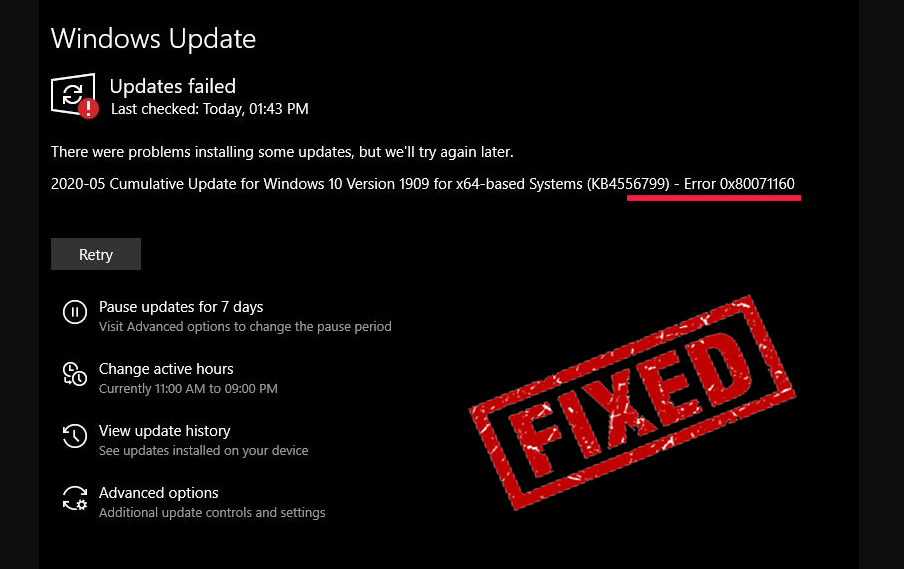















![Как решить проблему «Sims 4 Сим не спит»? [ПРОВЕРЕННЫЕ СПОСОБЫ] Как решить проблему «Sims 4 Сим не спит»? [ПРОВЕРЕННЫЕ СПОСОБЫ]](https://luckytemplates.com/resources1/images2/image-6501-0408151119374.png)


![Исправить Dungeon Siege 2 без указателя мыши [ПРОВЕРЕННЫЕ СПОСОБЫ] Исправить Dungeon Siege 2 без указателя мыши [ПРОВЕРЕННЫЕ СПОСОБЫ]](https://luckytemplates.com/resources1/images2/image-5004-0408151143369.png)

![Ваш компьютер или сеть могут отправлять автоматические запросы [ИСПРАВЛЕНО] Ваш компьютер или сеть могут отправлять автоматические запросы [ИСПРАВЛЕНО]](https://luckytemplates.com/resources1/images2/image-1491-0408150724646.png)
